MS Office on erittäin tehokas tuottavuuspakettija MS Word on yksi markkinoiden tehokkaimmista tekstinkäsittelyohjelmista. Se on ominaisuuksiltaan rikas ja useimpiin sen usein käytettyihin työkaluihin pääsee käsiksi pikanäppäimillä. Kaikkien niiden oppiminen voi viedä vähän aikaa, mutta voit suurentaa ja pienentää fonttikokoa, aktivoida muotoilija, löytää ja korvata sana ja paljon muuta näppäimistöltä. Kaikkia työkaluja ei tietenkään voida käyttää pikakuvakkeen avulla. MS Wordissa on itse asiassa koko joukko työkaluja, joilla ei ole pikakuvakkeita. Se mitä MS Word antaa sinulle sen sijaan, on tapa tallentaa oma pikakuvakkeesi melkein minkä tahansa työkalun kohdalle. Tässä on miten.
MS Wordissä on sisäänrakennettu ominaisuus pikakuvakkeiden luomiseen ja olemassa olevien muokkaamiseen. Pikanäppäin voidaan tallentaa kahdella tavalla. Olemme yksityiskohtaisesti molemmat.
Menetelmä 1:
- Avaa MS Word ja kirjoita pikavalinta Ctrl + Alt + Plus -näppäin numeronäppäimelle. Aktivoinnin jälkeen kohdistin muuttuu näyttämään komentoavainsymbolilta macOS: ssä, ts. ⌘
- Napsauta nauhan painiketta, johon haluat määrittää pikakuvakkeen. Jos esimerkiksi haluat määrittää pikanäppäimen Lisää uusi kommentti -painikkeeseen, napsauta sitä.
- Näkyviin tulee valintaikkuna, johon voit tallentaa pikakuvakkeen.
- Jos napsautit painiketta, jolla on jo pikakuvake, tämän valintaikkunan avulla voit muuttaa sitä.

Menetelmä 2:
- Avaa MS Word. Siirry kohtaan Tiedosto> Asetukset. Valitse Mukauta nauha
- Valitse vasemmasta sarakkeesta painike, johon haluat lisätä pikanäppäimen
- Napsauta alareunassa olevaa Muokkaa-painiketta
- Tämä avaa saman näppäimistöeditorin menetelmässä 1. Tallenna vain pikavalinta, jonka haluat asettaa, ja olet valmis.
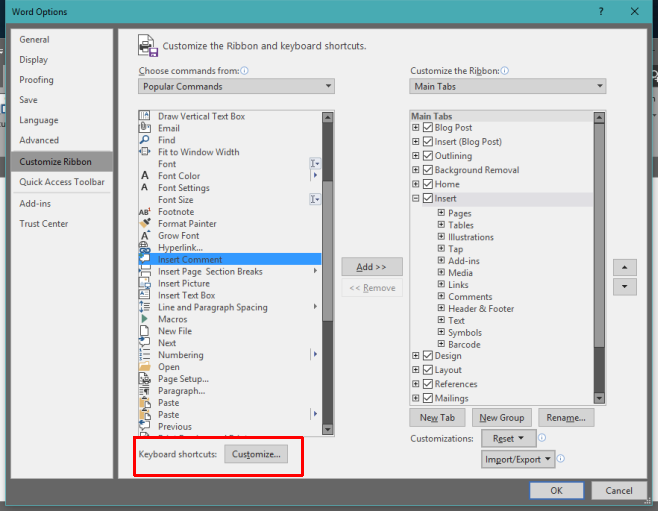
MS Excel ei tue vastaavaa pikanäppäintä. Näyttää siltä, että et voi tallentaa pikakuvaketta työkaluille, jotka avaavat valintaikkunan esimerkiksi et voi tallentaa Lisää kuva -työkalun pikakuvaketta.













Kommentit